|
|
|
zoom 배경화면 설정하는 방법을 아시나요?
요즘 코로나로 zoom을 많이 사용하게 되는데요
zoom 화면 뒤에 보여지는 부분들이 맘에 안들거나
zoom 배경화면 설정하고 싶을때 사용하면 좋은 방법 입니다.

zoom 배경화면 다운로드
zoom 배경화면을 다운로드 받을 수 있는 사이트를 먼저 알려드릴게요.
다양한 사이트가 있을 수 있겠지만..
제가 사용한 사이트는 canva 입니다.
https://www.canva.com/
이 사이트에서 zoom 배경화면을 받을 수 있습니다.

zoom 가상 배경화면이라는 메뉴에 들어가보면
이미지 부터 영상까지 다양하게 있습니다
그 중에 마음에 드는 걸로 다운로드 받으시면 됩니다.

zoom 배경화면 설정
이제 다운로드한 zoom 배경화면 이미지로 zoom 배경화면 설정을 해보겠습니다.

zoom 배경화면 설정을 위해
"비디오 시작" 메뉴에 보면 "가상 배경 선택" 이라는 메뉴가 있습니다.

"가상 배경 선택" 을 클릭해 보면
"배경 및 필터" 메뉴상에 다운로드 받은 zoom 배경화면 이미지가 보여지고
해당 이미지를 선택하면 zoom 배경화면 설정이 완료 됩니다.
복작하게 생각했었는데~
생각보다 zoom 배경화면 설정이 간단하네요~
별도로 경로를 잡아주지 않아도 이렇게 보여지는 거보니.
유튜버 분들이 뒷 배경을 이렇게 하고 녹화하는 건가 싶네요 ~~
zoom 배경화면 설정 이렇게 완료 했으면
이제 테스트를 해보겠습니다.
zoom 배경화면 테스트
zoom 배경화면 테스트 화면 입니다.
제 얼굴은 안 나오지만 .. 생각 보다 얼굴도 잘 보여집니다
zoom 배경화면 테스트도 완료~~

하다보니 재미가 있네요.
다양한 이미지 받아 놓고 zoom 배경화면 테스트 좀 해봐야 겠습니다~
요즘 코로나로 해외 여행을 못가니..
zoom 배경화면을 해외 유명 여행지로 해놓고
기분을 내보는 것도 좋은 생각일 듯합니다~
이제 zoom 배경화면 설정 하시고 zoom 미팅하세요 ~ ^^
# # #
'지식' 카테고리의 다른 글
| 인생의 목표를 달성하는 방법 - 존 아사라프(John Assaraf) (1) | 2021.08.10 |
|---|---|
| 퇴직연금 DB DC IRP 차이 전환방법 (2) | 2021.08.04 |
| 도쿄올림픽 야구 대진표 조편성 일정 (0) | 2021.08.03 |
| 페미니즘 페미니스트 (0) | 2021.08.02 |
| 가스라이팅 뜻 가까이 있는 사람들을 조심해야 하나? (0) | 2021.07.27 |



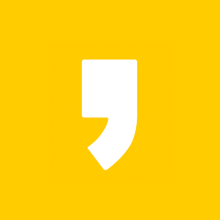




최근댓글